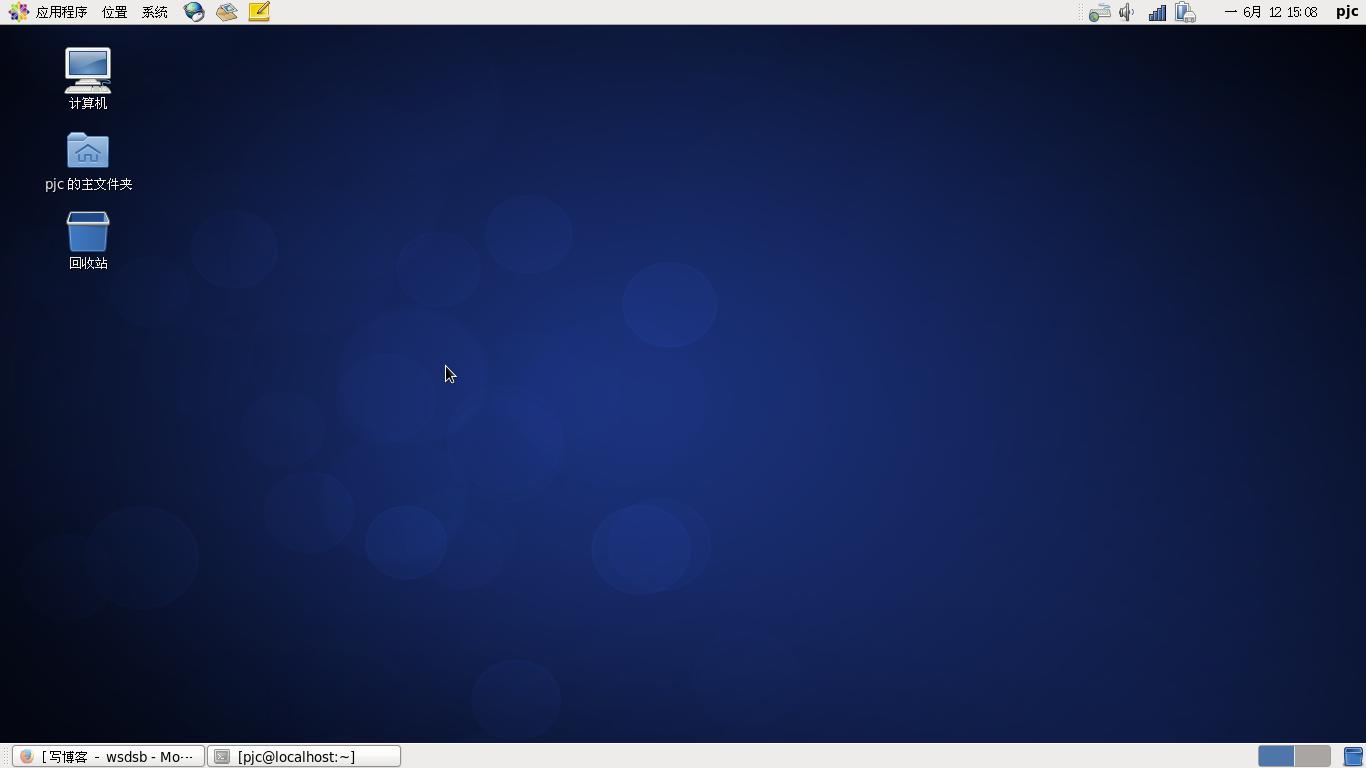
一点历史:
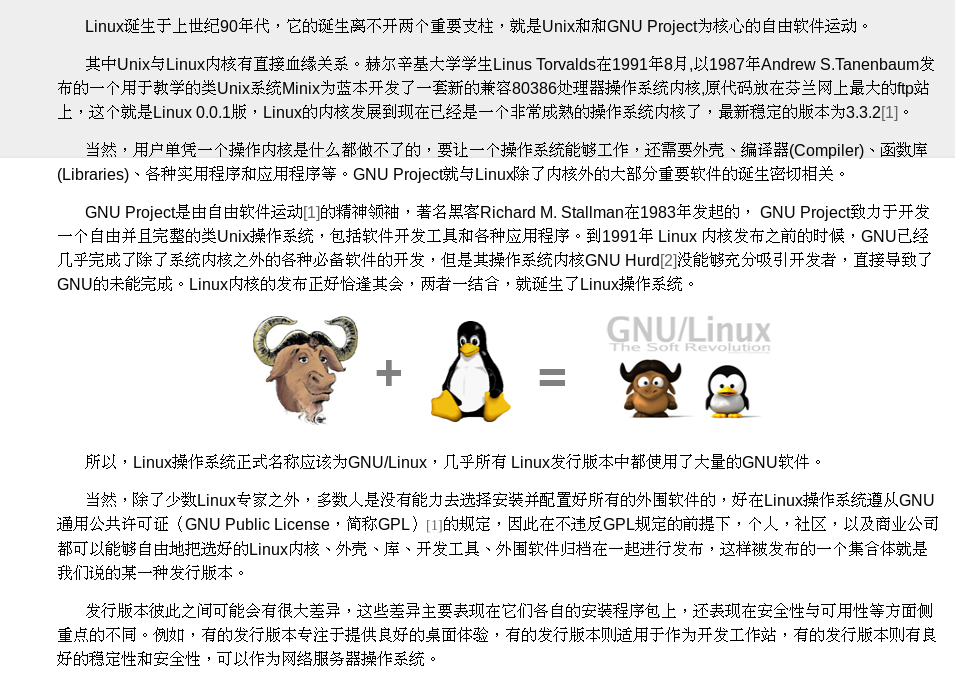
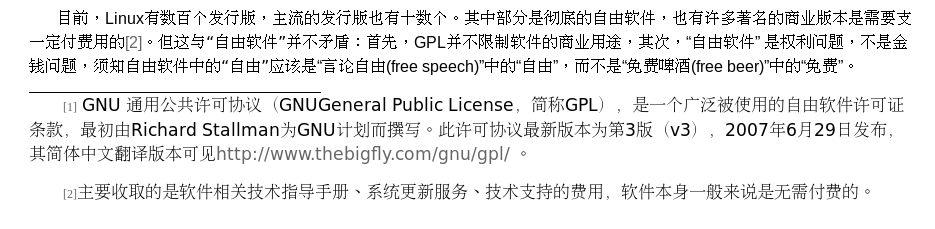




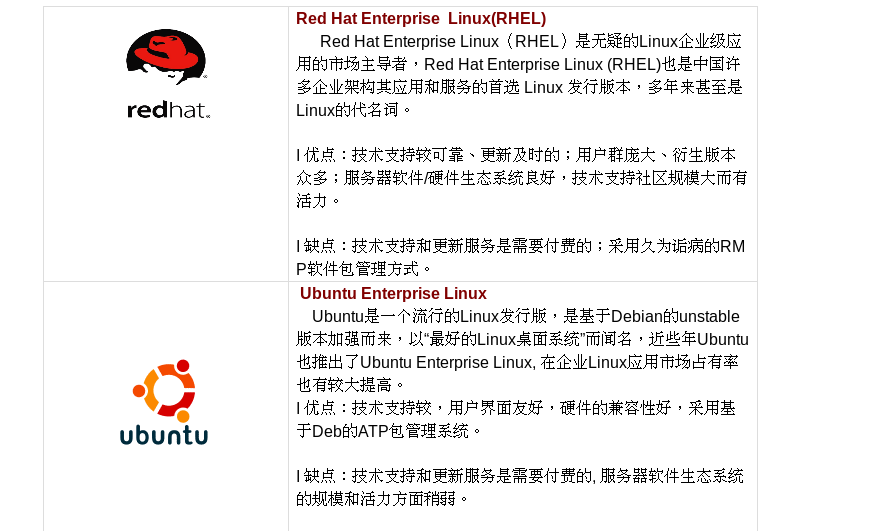
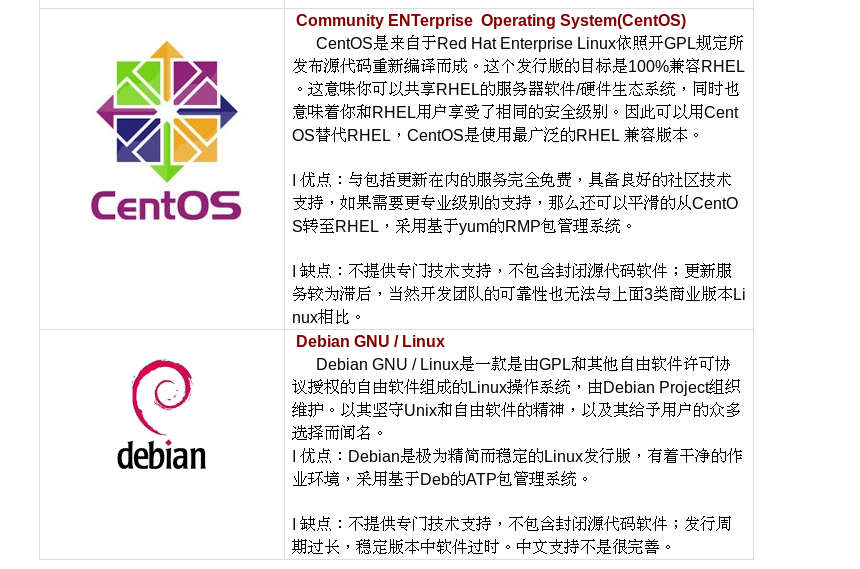


我们在Windows中(宿主计算机)用虚拟机软件再虚拟出一台电脑(虚拟机),并在上面安装Linux系统,这样,你就可以放心大胆地进行各种Linux练习而无须担心操作不当导致宿主机系统崩溃了。并且你可以举一反三,将一台电脑变成三台、四台,再分别安装上其他的系统,甚至组成一个网络。(运行虚拟机软件的操作系统叫Host OS,在虚拟机里运行的操作系统叫GuestOS)
我们课程中将使用的虚拟机软件是Vmware Workstation, 版本是9.0。
1. 打开新建虚拟机向导
启动VMware,在其主界面“主页”标签页中点击“新建虚拟机”按钮打开新建向导,或者在其“文件”菜单中点击“新建虚拟机”。
2. 虚拟机配置模式选择
单击“下一步”按钮,进入虚拟机配置界面,这里有两个选择:一是“标准”方式,它根据虚拟机的用途自动调整配置;二是“自定义”方式,它允许用户自行设置虚拟机的主要参数。典型方式要比自定义方式简单,但缺少一定的灵活性。方便起见,这里我们选择典型方式。
3. 虚拟机操作系统安装模式选择
单击“下一步”按钮,进入操作系统安装模式界面,这里有三个选择:一是“安装盘”也即将操作系统安装光盘放入宿主机光驱进行安装的方式;二是“安装映像文件(iso)”也即通过选择操作系统安装光盘镜像文件来进行安装的方式;三是“以后安装操作系统”,也即创建一台不安装任何操作系统的“裸机”。
4. 虚拟机操作系统选择
单击“下一步”按钮进入虚拟机操作系统选择界面,可以看到Windows、Linux、Novell等多种不同的系统,这里我们点选“Linux”。Linux又分为多种版本,我们要安装的是CentOS 6,如果有该选项,可以选择,万一没有,我么可以选择“RedHat Enterprise Linux 5”或者“RedHat Enterprise Linux 6”选项来替代。
5. 虚拟机名称和保存位置
单击“下一步”,在接下来的界面中,可以为这个新的虚拟机取一个名称为每个虚拟机创建一个单独的目录,我们这里在D盘下为虚拟机创建了一叫“vm”的目录。
6. 虚拟机磁盘配置
单击“下一步”,接下来会要求用户设置虚拟硬盘的大小,默认大小为20GB,单个文件存储虚拟磁盘。可根据硬盘现有空间的实际情况增大或减小,这里我们不做改动。
7. 虚拟机磁盘配置
单击“下一步”按钮来到创建界面,其中显示了这台新建虚拟机的各种配置,可以点击“定制硬件”按钮来修改配置,我们这里不做修改。
8. 虚拟机磁盘配置
最后单击“完成”按钮返回VMware主界面,将看到主界面上多了一个“CentOS 6”标签页,其中显示了这台新建虚拟机的各种配置。
9. 准备操作系统光盘或镜像文件
下面准备为这台虚拟机安装上CentOS操作系统,让它像真正的计算机一样工作。安装之前,先要设置一下虚拟机的光驱。在界面中,双击“设备”下的“CD-ROM”项,打开配置窗口。
本例使用的是从网上下载的CentOS 操作系统ISO安装映像文件,点选“使用ISO映像”项,并通过“浏览”按钮选择下载所得的安装映像文件。设置完毕,单击“确定”按钮。如果使用Linux安装光盘,因此点选“使用物理驱动器”项,并在下拉列表中选择正确的光驱盘符。
10. 打开虚拟机,开始安装Linux
点击主界面“命令”中的“启动这虚拟机”,或直接点击工具栏上的绿色三角形按钮,这就像打开了真实电脑的电源开关一样,启动虚拟机,就可像操作真实机器一样操作虚拟机了。
1.安装引导
首先要设置计算机的BIOS 启动顺序为光驱启动,保存设置后将安装光盘放入光驱,重新启动计算机。计算机启动以后会出现如下图所示的界面。直接按下<Enter>来进入图形介面的安装方式。
图1 安装引导菜单
重要
1. 安装或升级现有系统(Install or upgrade an existing system):这个选项是默认的。选择此选项,将使用CentOS 的图形安装程序安装或者升级系统,会自动安装显卡的驱动;
2. 用基本视频驱动程序安装系统(Install system with basic video driver):当选项1出现问题时,重新启动计算机,并尝试此选项;
3. 修复现有系统(Rescue installed system):选择这个选项来修复你的现有的CentOS系统;
4. 从本地驱动器启动(Boot from local drive):从本地硬盘启动系统。
2. 检测光盘介质
如下图所示,如果是一张完整的安装盘,可以直接单击 “Skip” 按钮跳过。
图 2 安装盘的完整性检查
注意
l 如果你确定你所下载的镜像和刻录的光盘没有问题的话,那么这里可以选择Skip,不过,你也可以按下 “OK” 来进行光盘的测试,因为通过光盘的测试后,后续的安装比较不会出现奇怪的问题。过如果你按下 “OK” 后,程式会开始测试光盘内的所有文件的信息,将会花费一定的时间。
3. 安装欢迎界面
当检测完电脑硬件信息后,进入安装欢迎界面,如下图所示。
图3 CentOS安装欢迎界面
4. 选择安装过程中的语言
单击 “Next” 进入如下图所示的界面,选择安装过程中使用的语言(注意:不是选择系统所使用的语言),此处选择Chinese (Simplified)(简体中文)。
图 4 选择安装程序语言
5. 选择键盘布局类型
选择完安装过程中的语言后,单击“Next”进入如下图所示的界面,选择键盘类型一般默认会选择“美国英语式(U.S.English ),即美式键盘,在此使用默认的选择。
图 6 为系统选择键盘类型
6. 选择存储设备
选择一种存储设备进行安装。基本存储设备作为安装空间的默认选择,适合哪些不知道应该选择哪个存储设备的用户。而指定的存储设备则需要用户将系统安装指定到特定的存储设备上,可以是本地某个设备,当然也可以是SAN(存储局域网)。用户一旦选择了这个选项,可以添加FCoE/iSCSI/zFCP磁盘,并且能够过滤掉安装程序应该忽略的设备。这里选择基本存储设备,单击下一步按钮。
图7 为系统选择存储设备类型
注意
基本存储设备:用于台式机和笔记本等等;指定存储设备:用于服务器等等
7. 初始化硬盘
如果硬盘上没有找到分区表,安装程序会要求初始化硬盘。此操作将丢弃现有硬盘上的所有数据,单击“是,忽略所有数据”重新初始化,如果你觉得硬盘上可能有用数据,则点击“不,保留所有数据”
图8 初始化存储设备警告框
8. 设置主机名与网络
安装程序会提示你为这台计算机设置主机名和域名。除非你有特定需要定制的主机名和域名,默认设置localhost.localdomain是一个很好的选择。
在一般情况下,大部分公司或者组织的网络都有DHCP(动态主机配置协议)服务,我们无需配置网络参数。
但如果主机有需求要设置固定IP,我们可以选择『配置网络』->『有线』->『System eth0』-> “『编辑』,弹出编辑窗口上选择IPv4 设置,打开方法边上的下拉菜单,选择『手动』。单击添加按钮,依次输入本机的IP、子网掩码、网关。在下面的DNS 服务器地址。最后,点击应用按钮即可。
图9 设置主机名与网络
9. 时区选择
因为全世界分为24 个时区,所以,要告知系统时区在哪里。如下图所示,你可以选择北京,或直接用鼠标在地图上选择。要特别注意不能勾选 “UTC”选项,它与夏令时有关,选择这个选项会造成时区混乱,导致系统显示的时间与本地时间不同。
图10 选择时区
10.设置管理员(root)密码
下面是最重要的系统管理员的密码设置,如下图所示。在Linux 中,系统管理员的默认名称为root,请注意,密码至少6 个字符以上,并需要包括大写英文字符和小写英文字符,如果输入的密码过于简单或者系统化,安装程序会弹出警告框。
图11 设置管理员root的密码
11. 磁盘分区配置
为方便分区硬盘,CentOS 预设给若干分区模式,不过在这里我们将使用“创建自定义分区”来手动为硬盘分区,如下图所示,选择最后一个选项。
图12 选择磁盘分区类型
步骤1. 选择创建自定义布局,按下一步按钮,来到选择要进行分区操作的源驱动器画面
图13 选择要进行分区操作的源驱动器
步骤2. 创建Swap 分区。系统中只有一个硬盘,名为sda,大小为20473MB,点击选中sda,点击创建按钮,弹出如命令序列 1‑17 生成分区对话框,选择标准分区,点击创建按钮,弹出如命令序列 1‑18 添加swap分区,文件系统选择swap,大小填入2048,其他默认,点击确定,交换分区创建完毕。
图14 生成分区对话框
图15 添加swap分区
步骤3. 创建“/”根分区。点击选中sda,点击创建按钮,弹出如命令序列 1‑17 生成分区对话框,选择标准分区,点击创建按钮,弹出如命令序列 1‑18 添加swap分区,文件系统选择ext4,挂载点选择“/”,选择“使用全部可用空间”,其他默认,点击确定,“/”根分区创建完毕。
图16 添加“/”根分区
步骤4. 至此,分区已全部创建完毕,如果不满意,还可以点击重设按钮进行更改,如果确定,点击下一步按钮后,弹出命令序列 1‑20 格式化警告框,单击“格式化”按钮,弹出命令序列 1‑21 将存储配置写入磁盘警告框,提示用户确认所配置的的分区选项,单击将“修改写入磁盘”按钮,安装程序开始格式化磁盘并进行分区。
图17 格式化警告框
图18 将存储配置写入磁盘警告框
注意
CentOS 总共预设了5种分区模式,分别为:
1. 使用所有空间(Use All Space):选择此选项,删除你硬盘上的所有分区(这包括如Windows 的NTFS和 FAT32分区或其他操作系统创建的分区)。
2. 替换现有的Linux 系统(Replace Existing Linux System ):选择此选项,将删除硬盘上先前的Linux 安装创建的分区。这不会删除其他分区(如VFAT 或FAT32 分区)
3. 缩减现有系统(Shrink Current System):选择此选项,调整当前的数据和分区安装在手动释放的空间是一个默认的红帽企业Linux 布局。
4. 使用剩余空间(Use Free Space ):选择此选项以保留你当前的数据和分区并安装在未使用的存储驱动器上的空间可用的Scientific 。确保有足够的存储驱动器上的可用空间,然后再选择此选项。
5. 创建自定义布局(Create Custom Layout ):选择此选项,手动存储设备进行分区并创建自定义布局。
12. 引导装载程序设置
分区完成后来到如下图所示GRUB引导安装窗口,可采用默认设置,直接单击下一步按钮。
图19 引导装载程序设置
注意
设置引导装载程序密码的方法是,选择使用引导装载程序口令,在弹出的窗口中输入密码。
13. 选择系统要安装的软件包
引导装载程序设置完成后来到如命令序列 1‑23 系统软件包安装选择界面,默认安装方案是“Minimal”,将安装一个基本的系统(不包含任何可选软件)。我们选中“Web Server”和“现在定制”这两个选项,然后单击下一步按钮,来到如命令序列 1‑24 web服务软件包选择界面,不改动,单击左侧列表中“数据库”表项,来到如命令序列 1‑25数据库软件包选择界面,勾选“MySQL数据库服务器”,单击单击左侧列表中“服务器”表项,来到命令序列 1‑26 服务器软件包选择界面,勾选“FTP服务器”,单击单击左侧列表中“桌面”表项,来到命令序列 1‑27桌面软件包选择界面,勾选除“KDE桌面”外的所有选项,至此软件包选择完毕,点击下一步按钮,系统开始检查所选软件的依赖性,如命令序列 1‑28所示。
图20 系统软件包安装选择
图21 web服务软件包选择
图22 数据库软件包选择
图23 服务器软件包选择
图24 桌面软件包选择
图25 检查安装所选软件包的依赖关系
注意
CentOS总共提供8中可选软件包安装方案,如下所示:
1. Desktop :基本的桌面系统,包括常用的桌面软件,如文档查看工具。
2. Minimal Desktop:基本的桌面系统,包含的软件更少。
3. Minimal:基本的系统,不含有任何可选的软件包。
4. Basic Server :安装的基本系统的平台支持,不包含桌面。
5. Database Server:基本系统平台,加上MySQL 和PostgreSQL 数据库,无桌面。
6. Web Server:基本系统平台,加上PHP,Web server,还有MySQL 和PostgreSQL 数据库的客户端,无桌面。
7. Virtual Host:基本系统加虚拟平台。
8. Software Development Workstation:包含软件包较多,基本系统,虚拟化平台,桌面环境,开发工具。
14.开始安装系统
在依赖性检查完毕后,安装程序开始安装系统。在安装的画面中,会显示还需要多少时间,每个软件包的名称,以及该软件包的简单说明,如命令序列 1‑29 安装CentOS所示。
图26 安装CentOS
15.安装系统完成
等待安装完之后,最后将出现如命令序列 1‑30 安装完毕,重新引导画面时,请将光盘从光驱中拿出来,并按下“重新引导”按钮重启系统,如下图所示。
图27 安装完毕,重新引导
任务5 安装后初始环境配置
1. 欢迎界面
Linux 系统安装完毕以后,重新引导系统会进入欢迎画面,如所示。
图28 安装后首次启动欢迎界面
2. 许可证信息
单击“前进”按钮,进入如下图所示界面。显示许可证信息窗口,选择“是的,我同意许可证协议”,单击“前进”按钮。
图29 许可证信息
3. 创建用户
单击前进按钮,进入如下图所示界面,在这里用户可以通过输入用户名、全称和密码来创建一个普通用户的账号。假如不需要创建新的用户,直接单击前进按钮。我们在这里创建一个用户名为“sales01”,全名为“mdssales01”的用户。
图30 创建普通用户
4.设置日期和时间
在如下图所示界面上,用户可以手工配置计算机系统的日期和时间,也可以通过连接在互联网上的网络时间服务器(NTP 服务器)为本机传输日期和日间信息,并且可以和NTP 服务器的时间同步。如要启用时间同步的功能,需选中“在网络上同步时期和日间”即可,配置完毕单击“前进”按钮。
图31设置日期和时间
5.配置Kdump
单击“前进”按钮后,会出现如下的Kdump 配置界面。按“完成”就行。
注意
Kdump 就是,当核心出现错误的时候,是否要将当时的内核信息写到硬盘特定文件中,而这个文件就能够给核心开发者研究为啥内核会崩溃之用。我们并不是核心开发者,而且进行Kdump会造成内存和硬盘空间的浪费。所以,这里建议不要启动Kdump的功能。当然如果机器内存过小,Kdump是根本无法启用的[1]。
图31 配置Kdump
6. 登录界面
最后出现登录界面,如下图所示,安装后的初始化过程到此结束。
图32 登录界面
[1]事实上,在我们例子中由于主机内存为1GB, Kdump确实是无法启用的。
在所有的问题之中,最先要解决就是:如何才能够让Linux做我们想让它做的事情?我们可以用各种方式做到这一点:例如,一个Linux程序员,可以用编程语言通过操作系统的编程接口与Linux进行交互如果,如果足够牛的话,甚至可以考虑撇开编程接口,直接与Linux内核进行交互。但是,作为一个普通的Linux系统管理员,我们还是倾向于通过现成的操作命令接口(User CommandInterface)与Linux打交道。与Linux的“核(kernel)”对应,操作命令接口很形象地被称为“壳 (shell)”。
简单来说, Shell就是一种能让你与Linux之间进行“对话”的软件。Shell等待你输入,向Linux解释你的输入,并且处理各种各样的系统的输出结果,把这些结果展示给你。这种交互可以是即时交互(从键盘输入,并且可以立即得到响应),也可以是非即时交互(shell 脚本[1])。
我们所使用的CentOS系统上的默认Shell叫做Bash(The GNU’s Bourne Again Shell)。Bash也是绝大部分Linux平台上的默认Shell。
注意
¨ 事实上,Linux为用户提供了两种截然不同的“壳”:—种是命令行式shell(Command Line Interface shell ,即CLI shell),用户利用这些字符命令或者shell脚本来组织和控制作业的执行,或者对计算机系统进行管理。另—种是图形界面shell(Graphical User Interface shell 即 GUI shell),用户通过点击,拖动图像图标来完成同样的事情。
¨ 在Linux中,传统意义上的shell指的就是命令行式的shell,在下面课程中,如果没有特别注明,所提到的shell就是命令行式的shell
当文本模式下登入系统或在图形界面下打开终端,首先将看到的是一个提示符(prompt)。提示符本身就包含了相当多的信息:CentOS的标准提示符包括了登录用户名、登入的主机名、用户当前所在的目录(workingdirectory)和提示符号,例如:
命令序列 1
[stu@localhost~]$
其中,'Stu'为登录用户名,'localhost'为登录主机名,’~’ 表示当前用户正处在stu用户的家目录中,’$’则表示当前登录用户为普通用户
注意
¨ 根据 Bourne Shell 的传统,普通用户的提示符以'$'结尾,而根用户以’#’结尾
¨ ’~’ 符号不是一个固定的目录名称,而是一个”Shell 变量”,代表使用者的”家目录”,举例来说,如果我以dev01用户身份登录系统,dev01的家目录是’/home/dev01’,那么’~’就代表’/home/dev01’,如果我以root身份登录系统,而root的家目录是’/root’,那么’~’就代表’/root’。至于到底”家目录”和”Shell 变量”到底是什么,我们在后继的教程中会详细讨论。
这时就可以输入命令了,为熟悉shell,我们选择的三个有代表性的命令来小试牛刀,这三个命令分别为 whoami、echo和nano。
注意
¨ Linux中所谓的命令(Command),本质上就是一个与命令同名的可执行(Runnable)的二进制文件或者Shell脚本。
¨ 这些可执行文件一般都放在/bin、/sbin、/usr/bin或者/usr/sbin等目录中,当要执行命令的时候,Shell 就会在这些目录或者其他用户指定的目录中(我们在后面会详细讨论如何指定这写目录)搜索相应可执行文件,找到以后就运行,如果找不到文件,那么Shell就会在终端中输出相应的错误信息。
¨ 切记,Linux 区分大小写。换一句话说,whoami 和WHOAMI 或 whoAmi是不一样的。
重要
¨ 选项(option):包括一个或多个字母的代码,一般来说前面有一个’-’ 符号或者’--’符号(’-’或者’--’符号是必要的,Linux用它来区别选项和参数),选项可以看作是一种开关,一般用于控制命令的行为。事实上,Linux中的命令在正常情况下最少有两个选项,--help和—version。
¨ 参数(parameter):一个字符串,参数一般用来向命令传递一些时运行所需的信息(例如文件或主机名称等),Linux大多数命令都被设计为可以接纳参数。
¨ 命令本身、选项和参数中间用空格来分隔,不论空多少格,shell 都视为一格;
命令
用法:whoami [选项]...
显示与当前的有效用户ID 相关联的用户名。
¨ --help 显示此命令帮助信息并退出
¨ --version 显示命令版本信息并退出
注意
¨ 所有的ASCII码都可以用“\”加数字(一般是8进制数字)来表示。而C语言中定义了一些字母前加"\"来表示常见的那些不能显示的ASCII字符,如\0,\t,\n等,就称为转义字符,因为后面的字符,都不是它本来的ASCII字符意思了。
¨ echo命令中的转义字符与C语言中的转义字符基本一样,可以参考echo命令的帮助文档
命令
用法:/bin/echo [选项]... [字符串]... 或:/bin/echo 长选项
将 STRING 回显到标准输出。
¨ -n 不尾随换行符
¨ -e 启用解释反斜杠的转义功能
¨ -E 禁用解释反斜杠的转义功能(默认)
¨ --help 显示此帮助信息并退出
¨ --version 显示版本信息并退出
若-e可用,则以下序列即可识别:
¨ \\ 反斜杠
¨ \a 响铃声
¨ \b 退格
¨ \c 不再产生新的输出
¨ \e 转义符
¨ \f 换页
¨ \n 新行
¨ \r 回车
¨ \t 水平制表符
¨ \v 竖直制表符
¨ \0NNN 字节数以八进制数 NNN (1至3位)表示
¨ \xHH 字节数以十六进制数 HH (1至2位)表示
注意:BASH中可能内含自己的echo 程序版本,它会覆盖这里所提及的相应版本,可能在命令具体行为上有些许区别。
最后我们来看nano命令,nano是一个文本编辑工具,我们在第一部分的知识点4中提到过。nano命令与上面两个命令不太一样,这个命令有自己的界面,我们在命令行下输入nano, 回车,就来到了nano界面中,这时我们就可以在光标处输入文本了,我们可以用箭头键来移动光标,也可以按Alt+M打开鼠标支持来移动光标:按Ctrl+G 可以查看nano的帮助文档,在帮助文档中可以查看nano各种命令快捷键的详细用法。接着,按Ctrl+X可以退出当前查看或编辑的文档。
[1] Shell脚本是放在文件中的一串shell和操作系统命令,它们可以被重复使用。本质上,shell script是命令行命令简单的组合到一个文件里面。
--------------------------------------
文档,readme Install FAQ
初级阶段 中级阶段 高级阶段
用虚拟机技术学习linux (Virtual Machine)
系统的MBR,windows的mbr是霸道的。
运行虚拟机软件的操作系统叫Host OS,在虚拟机里运行的叫Guest OS。
VirtualBox开源。
独立显卡。
安装方式:硬盘安装,U盘安装,网络,光驱安装
-------------------------------------
关于分区命名linux:由字母与数字构成
/dev/hda2
/dev/sdb3
/dev所有设备文件的存放目录, hd:代表IDE硬盘,sd代表SCSI硬盘。
a:表示分区在哪个设备,a表示第一块硬盘,一般都只有一块,b表所第二块硬盘,以此类推
数字2,3:代表分区,1~4为主分区或扩展分区,逻辑分区

Linux的控制台,桌面控制台 X-windows和字符控制台。
默认有六个字符控制台,按Ctrl+Alt+F1~F6组合键中的任何一个即可进入字符界面,输入starx则退回
---------------------------------------------------
硬件资源管理:查看硬件信息:
1.查看系统PCI信息:lspci
主板,声卡,显卡,网卡,USB等。
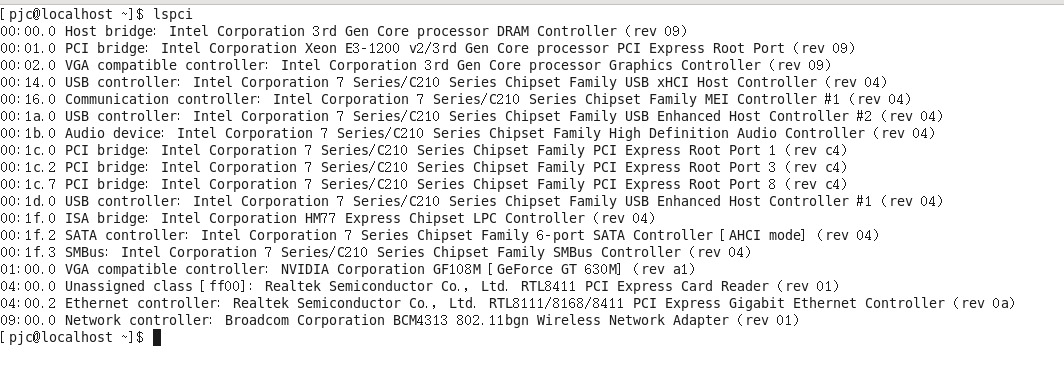
lspci-v更详细:
nope
注意空格
lspci -v:
[pjc@localhost ~]$ lspci-v
bash: lspci-v: command not found
[pjc@localhost ~]$ lspci -v
00:00.0 Host bridge: Intel Corporation 3rd Gen Core processor DRAM Controller (rev 09)
Subsystem: Acer Incorporated [ALI] Device 0732
Flags: bus master, fast devsel, latency 0
Capabilities: <access denied>
Kernel driver in use: ivb_uncore00:01.0 PCI bridge: Intel Corporation Xeon E3-1200 v2/3rd Gen Core processor PCI Express Root Port (rev 09) (prog-if 00 [Normal decode])
Flags: bus master, fast devsel, latency 0
Bus: primary=00, secondary=01, subordinate=01, sec-latency=0
I/O behind bridge: 00003000-00003fff
Memory behind bridge: b0000000-b1ffffff
Prefetchable memory behind bridge: 0000000080000000-000000009fffffff
Capabilities: <access denied>
Kernel driver in use: pcieport00:02.0 VGA compatible controller: Intel Corporation 3rd Gen Core processor Graphics Controller (rev 09) (prog-if 00 [VGA controller])
Subsystem: Acer Incorporated [ALI] Device 0732
Flags: bus master, fast devsel, latency 0, IRQ 31
Memory at b2000000 (64-bit, non-prefetchable) [size=4M]
Memory at a0000000 (64-bit, prefetchable) [size=256M]
I/O ports at 4000 [size=64]
Expansion ROM at <unassigned> [disabled]
Capabilities: <access denied>
Kernel driver in use: i915
Kernel modules: i91500:14.0 USB controller: Intel Corporation 7 Series/C210 Series Chipset Family USB xHCI Host Controller (rev 04) (prog-if 30 [XHCI])
Subsystem: Acer Incorporated [ALI] Device 0732
Flags: bus master, medium devsel, latency 0, IRQ 32
Memory at b2700000 (64-bit, non-prefetchable) [size=64K]
Capabilities: <access denied>
Kernel driver in use: xhci_hcd
Kernel modules: xhci-hcd00:16.0 Communication controller: Intel Corporation 7 Series/C210 Series Chipset Family MEI Controller #1 (rev 04)
Subsystem: Acer Incorporated [ALI] Device 0732
Flags: bus master, fast devsel, latency 0, IRQ 7
Memory at b2714000 (64-bit, non-prefetchable) [size=16]
Capabilities: <access denied>00:1a.0 USB controller: Intel Corporation 7 Series/C210 Series Chipset Family USB Enhanced Host Controller #2 (rev 04) (prog-if 20 [EHCI])
Subsystem: Acer Incorporated [ALI] Device 0732
Flags: bus master, medium devsel, latency 0, IRQ 16
Memory at b2719000 (32-bit, non-prefetchable) [size=1K]
Capabilities: <access denied>
Kernel driver in use: ehci_hcd00:1b.0 Audio device: Intel Corporation 7 Series/C210 Series Chipset Family High Definition Audio Controller (rev 04)
Subsystem: Acer Incorporated [ALI] Device 0732
Flags: bus master, fast devsel, latency 0, IRQ 34
Memory at b2710000 (64-bit, non-prefetchable) [size=16K]
Capabilities: <access denied>
Kernel driver in use: snd_hda_intel
Kernel modules: snd-hda-intel00:1c.0 PCI bridge: Intel Corporation 7 Series/C210 Series Chipset Family PCI Express Root Port 1 (rev c4) (prog-if 00 [Normal decode])
Flags: bus master, fast devsel, latency 0
Bus: primary=00, secondary=02, subordinate=02, sec-latency=0
Capabilities: <access denied>00:1c.2 PCI bridge: Intel Corporation 7 Series/C210 Series Chipset Family PCI Express Root Port 3 (rev c4) (prog-if 00 [Normal decode])
Flags: bus master, fast devsel, latency 0
Bus: primary=00, secondary=04, subordinate=04, sec-latency=0
I/O behind bridge: 00002000-00002fff
Memory behind bridge: b2600000-b26fffff
Prefetchable memory behind bridge: 00000000b2400000-00000000b24fffff
Capabilities: <access denied>00:1c.7 PCI bridge: Intel Corporation 7 Series/C210 Series Chipset Family PCI Express Root Port 8 (rev c4) (prog-if 00 [Normal decode])
Flags: bus master, fast devsel, latency 0
Bus: primary=00, secondary=09, subordinate=09, sec-latency=0
Memory behind bridge: b2500000-b25fffff
Capabilities: <access denied>00:1d.0 USB controller: Intel Corporation 7 Series/C210 Series Chipset Family USB Enhanced Host Controller #1 (rev 04) (prog-if 20 [EHCI])
Subsystem: Acer Incorporated [ALI] Device 0732
Flags: bus master, medium devsel, latency 0, IRQ 23
Memory at b2718000 (32-bit, non-prefetchable) [size=1K]
Capabilities: <access denied>
Kernel driver in use: ehci_hcd00:1f.0 ISA bridge: Intel Corporation HM77 Express Chipset LPC Controller (rev 04)
Subsystem: Acer Incorporated [ALI] Device 0732
Flags: bus master, medium devsel, latency 0
Capabilities: <access denied>
Kernel driver in use: lpc_ich
Kernel modules: lpc_ich00:1f.2 SATA controller: Intel Corporation 7 Series Chipset Family 6-port SATA Controller [AHCI mode] (rev 04) (prog-if 01 [AHCI 1.0])
Subsystem: Acer Incorporated [ALI] Device 0732
Flags: bus master, 66MHz, medium devsel, latency 0, IRQ 33
I/O ports at 4088 [size=8]
I/O ports at 4094 [size=4]
I/O ports at 4080 [size=8]
I/O ports at 4090 [size=4]
I/O ports at 4060 [size=32]
Memory at b2717000 (32-bit, non-prefetchable) [size=2K]
Capabilities: <access denied>
Kernel driver in use: ahci
Kernel modules: ahci00:1f.3 SMBus: Intel Corporation 7 Series/C210 Series Chipset Family SMBus Controller (rev 04)
Subsystem: Acer Incorporated [ALI] Device 0732
Flags: medium devsel, IRQ 19
Memory at b2715000 (64-bit, non-prefetchable) [size=256]
I/O ports at 4040 [size=32]
Kernel modules: i2c-i80101:00.0 VGA compatible controller: NVIDIA Corporation GF108M [GeForce GT 630M] (rev a1) (prog-if 00 [VGA controller])
Subsystem: Acer Incorporated [ALI] Device 0732
Flags: bus master, fast devsel, latency 0, IRQ 30
Memory at b0000000 (32-bit, non-prefetchable) [size=16M]
Memory at 80000000 (64-bit, prefetchable) [size=256M]
Memory at 90000000 (64-bit, prefetchable) [size=32M]
I/O ports at 3000 [size=128]
Expansion ROM at 92000000 [disabled] [size=512K]
Capabilities: <access denied>
Kernel driver in use: nouveau
Kernel modules: nouveau, nvidiafb04:00.0 Unassigned class [ff00]: Realtek Semiconductor Co., Ltd. RTL8411 PCI Express Card Reader (rev 01)
Subsystem: Acer Incorporated [ALI] Device 0680
Flags: bus master, fast devsel, latency 0, IRQ 35
Memory at b2600000 (32-bit, non-prefetchable) [size=64K]
Capabilities: <access denied>
Kernel driver in use: rtsx_pci
Kernel modules: rtsx_pci04:00.2 Ethernet controller: Realtek Semiconductor Co., Ltd. RTL8111/8168/8411 PCI Express Gigabit Ethernet Controller (rev 0a)
Subsystem: Acer Incorporated [ALI] Device 0680
Flags: bus master, fast devsel, latency 0, IRQ 36
I/O ports at 2000 [size=256]
Memory at b2404000 (64-bit, prefetchable) [size=4K]
Memory at b2400000 (64-bit, prefetchable) [size=16K]
Capabilities: <access denied>
Kernel driver in use: r8169
Kernel modules: r816909:00.0 Network controller: Broadcom Corporation BCM4313 802.11bgn Wireless Network Adapter (rev 01)
Subsystem: Foxconn International, Inc. Device e042
Flags: bus master, fast devsel, latency 0, IRQ 19
Memory at b2500000 (64-bit, non-prefetchable) [size=16K]
Capabilities: <access denied>
Kernel driver in use: bcma-pci-bridge
Kernel modules: bcma
查看CPU信息:
more /proc/cpuinfo
[pjc@localhost ~]$ more /proc/cpuinfo
processor : 0 【逻辑处理器的唯一标识
vendor_id : GenuineIntel【处理器类型,英特尔
cpu family : 6
model : 58
model name : Intel(R) Core(TM) i5-3210M CPU @ 2.50GHz
stepping : 9
microcode : 28
cpu MHz : 1200.000
cache size : 3072 KB
physical id : 0【每个物理封装的唯一标识,也就是一个物理cpu
siblings : 4【表示位于相同物理封装中的逻辑处理的数量
core id : 0
cpu cores : 2【表示位于相同物理封装中的内核数量注意:cpu cores与siblings有对应关系,siblings是cpu cores的两倍,则支持超线程 并且已开,如果一致则不支持或者未开。
apicid : 0
initial apicid : 0
fdiv_bug : no
hlt_bug : no
f00f_bug : no
coma_bug : no
fpu : yes
fpu_exception : yes
cpuid level : 13
wp : yes
flags : fpu vme de pse tsc msr pae mce cx8 apic sep mtrr pge mca cmov pat pse36 clflush dts acpi mmx fxsr sse sse2 ss ht tm pbe nx rdtscp lm constant_tsc arch
_perfmon pebs bts xtopology nonstop_tsc aperfmperf pni pclmulqdq dtes64 monitor ds_cpl vmx est tm2 ssse3 cx16 xtpr pdcm pcid sse4_1 sse4_2 x2apic popcnt tsc_deadline_ti
mer aes xsave avx f16c rdrand lahf_lm ida arat epb xsaveopt pln pts dtherm tpr_shadow vnmi flexpriority ept vpid fsgsbase smep erms
bogomips : 4988.71
clflush size : 64
cache_alignment : 64
address sizes : 36 bits physical, 48 bits virtual
power management:processor : 1
vendor_id : GenuineIntel
cpu family : 6
model : 58
model name : Intel(R) Core(TM) i5-3210M CPU @ 2.50GHz
stepping : 9
microcode : 28
cpu MHz : 2100.000
cache size : 3072 KB
physical id : 0
siblings : 4
core id : 0
cpu cores : 2
apicid : 1
initial apicid : 1
fdiv_bug : no
hlt_bug : no
f00f_bug : no
coma_bug : no
fpu : yes
fpu_exception : yes
cpuid level : 13
wp : yes
flags : fpu vme de pse tsc msr pae mce cx8 apic sep mtrr pge mca cmov pat pse36 clflush dts acpi mmx fxsr sse sse2 ss ht tm pbe nx rdtscp lm constant_tsc arch
_perfmon pebs bts xtopology nonstop_tsc aperfmperf pni pclmulqdq dtes64 monitor ds_cpl vmx est tm2 ssse3 cx16 xtpr pdcm pcid sse4_1 sse4_2 x2apic popcnt tsc_deadline_ti
mer aes xsave avx f16c rdrand lahf_lm ida arat epb xsaveopt pln pts dtherm tpr_shadow vnmi flexpriority ept vpid fsgsbase smep erms
bogomips : 4988.71
clflush size : 64
cache_alignment : 64
address sizes : 36 bits physical, 48 bits virtual
power management:processor : 2
vendor_id : GenuineIntel
cpu family : 6
model : 58
model name : Intel(R) Core(TM) i5-3210M CPU @ 2.50GHz
stepping : 9
microcode : 28
cpu MHz : 2501.000
cache size : 3072 KB
physical id : 0
siblings : 4
core id : 1
cpu cores : 2
apicid : 2
initial apicid : 2
fdiv_bug : no
hlt_bug : no
f00f_bug : no
coma_bug : no
fpu : yes
fpu_exception : yes
cpuid level : 13
wp : yes
flags : fpu vme de pse tsc msr pae mce cx8 apic sep mtrr pge mca cmov pat pse36 clflush dts acpi mmx fxsr sse sse2 ss ht tm pbe nx rdtscp lm constant_tsc arch
_perfmon pebs bts xtopology nonstop_tsc aperfmperf pni pclmulqdq dtes64 monitor ds_cpl vmx est tm2 ssse3 cx16 xtpr pdcm pcid sse4_1 sse4_2 x2apic popcnt tsc_deadline_ti
mer aes xsave avx f16c rdrand lahf_lm ida arat epb xsaveopt pln pts dtherm tpr_shadow vnmi flexpriority ept vpid fsgsbase smep erms
bogomips : 4988.71
clflush size : 64
cache_alignment : 64
address sizes : 36 bits physical, 48 bits virtual
power management:processor : 3
vendor_id : GenuineIntel
cpu family : 6
model : 58
model name : Intel(R) Core(TM) i5-3210M CPU @ 2.50GHz
stepping : 9
microcode : 28
cpu MHz : 1200.000
cache size : 3072 KB
physical id : 0
siblings : 4
core id : 1
cpu cores : 2
apicid : 3
initial apicid : 3
fdiv_bug : no
hlt_bug : no
f00f_bug : no
coma_bug : no
fpu : yes
fpu_exception : yes
cpuid level : 13
wp : yes
flags : fpu vme de pse tsc msr pae mce cx8 apic sep mtrr pge mca cmov pat pse36 clflush dts acpi mmx fxsr sse sse2 ss ht tm pbe nx rdtscp lm constant_tsc arch
_perfmon pebs bts xtopology nonstop_tsc aperfmperf pni pclmulqdq dtes64 monitor ds_cpl vmx est tm2 ssse3 cx16 xtpr pdcm pcid sse4_1 sse4_2 x2apic popcnt tsc_deadline_ti
mer aes xsave avx f16c rdrand lahf_lm ida arat epb xsaveopt pln pts dtherm tpr_shadow vnmi flexpriority ept vpid fsgsbase smep erms
bogomips : 4988.71
clflush size : 64
cache_alignment : 64
address sizes : 36 bits physical, 48 bits virtual
power management:
查看系统的cpu个数:cat /proc/cpuinfo | grep "physical id" | sort |uniq | wc -l

查看cpu中内核的个数:
cat /proc/cpuinfo | grep "cpu cores"
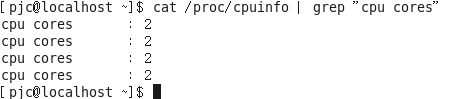
双核
查看逻辑cpu个数
cat /proc/cpuinfo | grep "processor" | wc -l

4个
查看系统内存信息:
more /proc/meminfo
[pjc@localhost ~]$ more /proc/meminfo
MemTotal: 1901148 kB
MemFree: 816732 kB
Buffers: 58456 kB
Cached: 619632 kB
SwapCached: 0 kB
Active: 423716 kB
Inactive: 526212 kB
Active(anon): 272312 kB
Inactive(anon): 53416 kB
Active(file): 151404 kB
Inactive(file): 472796 kB
Unevictable: 0 kB
Mlocked: 0 kB
HighTotal: 1026820 kB
HighFree: 117056 kB
LowTotal: 874328 kB
LowFree: 699676 kB
SwapTotal: 3071996 kB
SwapFree: 3071996 kB
Dirty: 0 kB
Writeback: 0 kB
AnonPages: 271788 kB
Mapped: 102956 kB
Shmem: 53892 kB
Slab: 96368 kB
SReclaimable: 46456 kB
SUnreclaim: 49912 kB
KernelStack: 2848 kB
PageTables: 7912 kB
NFS_Unstable: 0 kB
Bounce: 0 kB
WritebackTmp: 0 kB
CommitLimit: 4022568 kB
Committed_AS: 1331592 kB
VmallocTotal: 122880 kB
VmallocUsed: 42708 kB
VmallocChunk: 43812 kB
HugePages_Total: 0
HugePages_Free: 0
HugePages_Rsvd: 0
HugePages_Surp: 0
Hugepagesize: 2048 kB
DirectMap4k: 10232 kB
DirectMap2M: 897024 kB
[pjc@localhost ~]$
查看磁盘分区
fdisk -l
切换root用户
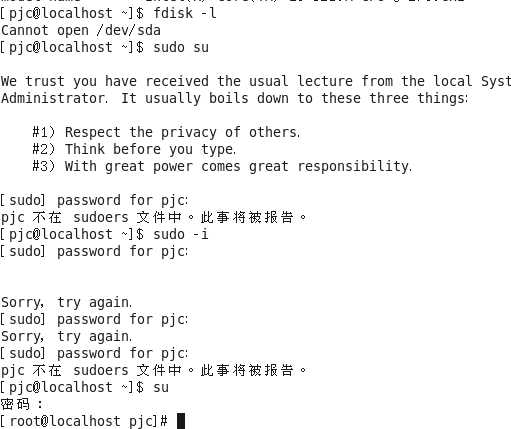
[root@localhost pjc]# fdisk -l
Disk /dev/sda: 500.1 GB, 500107862016 bytes
255 heads, 63 sectors/track, 60801 cylinders
Units = cylinders of 16065 * 512 = 8225280 bytes
Sector size (logical/physical): 512 bytes / 4096 bytes
I/O size (minimum/optimal): 4096 bytes / 4096 bytes
Disk identifier: 0xc9a55e36Device Boot Start End Blocks Id System
/dev/sda1 * 1 9139 73401344 7 HPFS/NTFS
/dev/sda2 9139 44256 282082959+ f W95 Ext'd (LBA)
Partition 2 does not start on physical sector boundary.
/dev/sda3 44257 60419 129827840 83 Linux
/dev/sda4 60419 60802 3072000 82 Linux swap / Solaris
/dev/sda5 9139 26370 138413056 7 HPFS/NTFS
/dev/sda6 26371 43602 138413056 7 HPFS/NTFS
/dev/sda7 43603 43864 2103980 1 FAT12









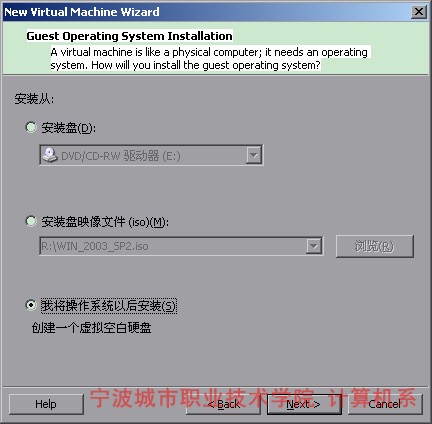
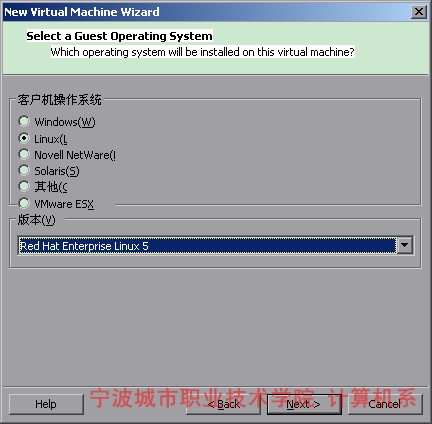
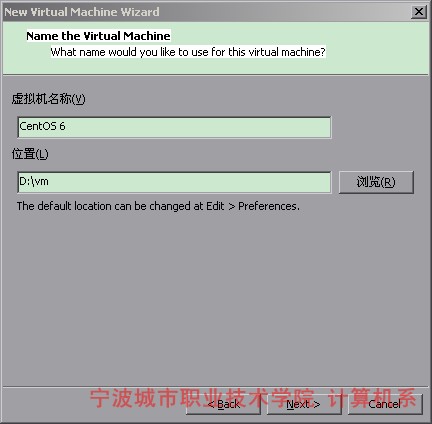
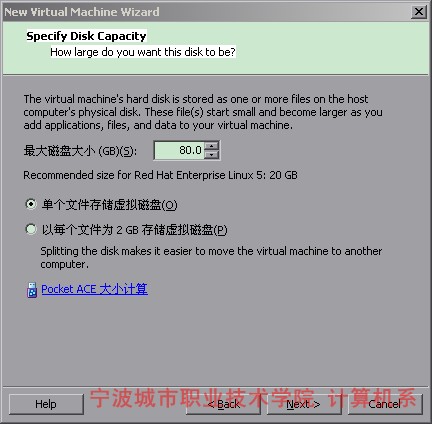

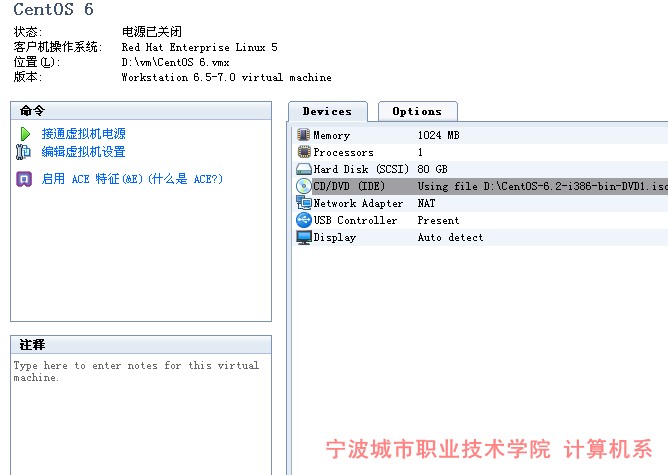
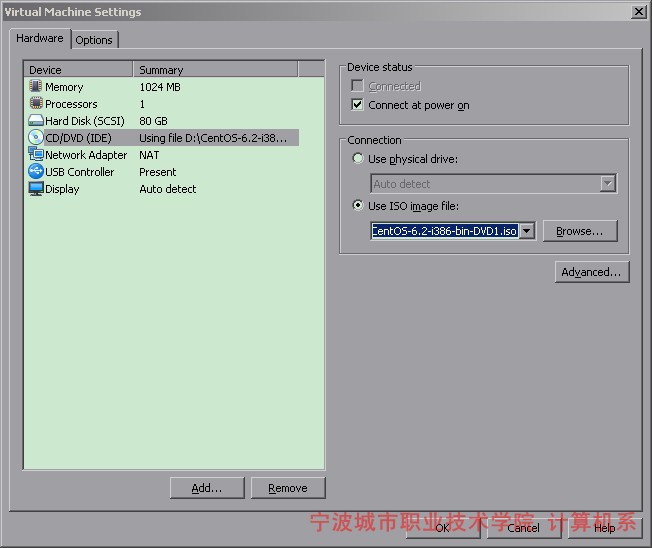









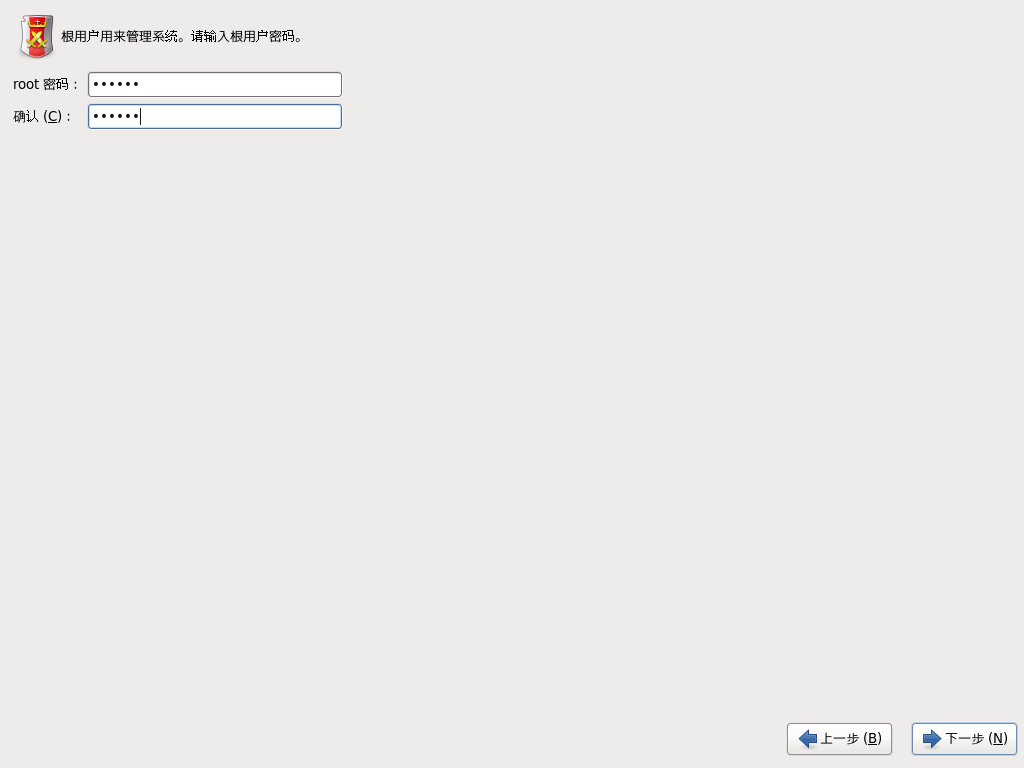








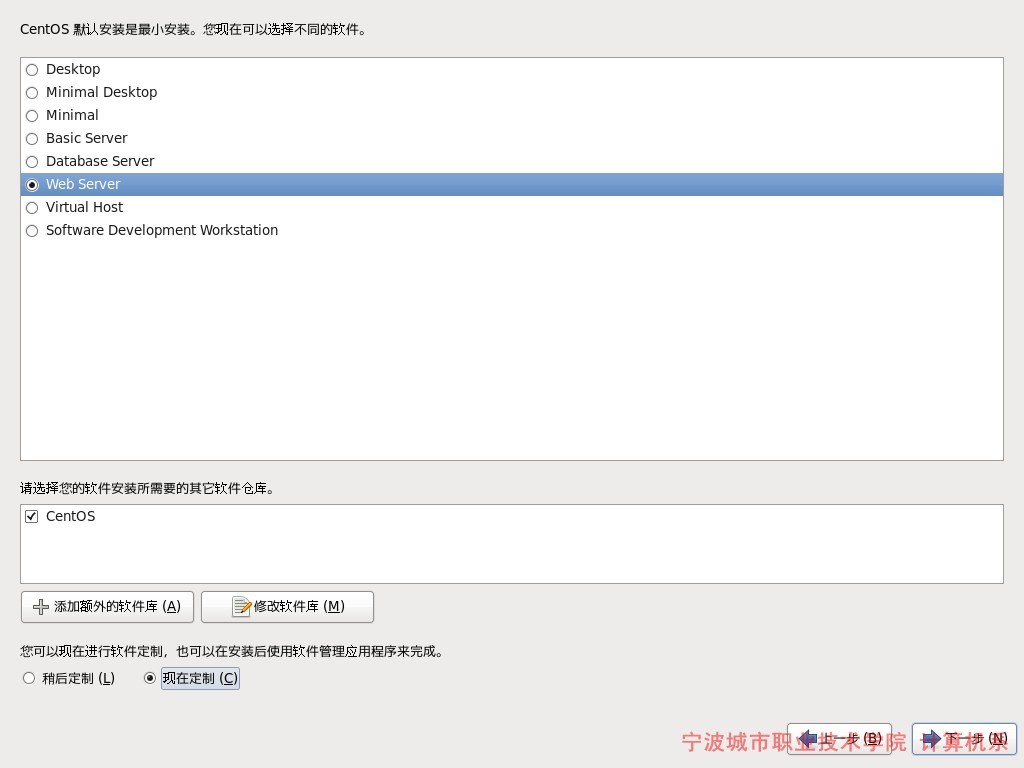
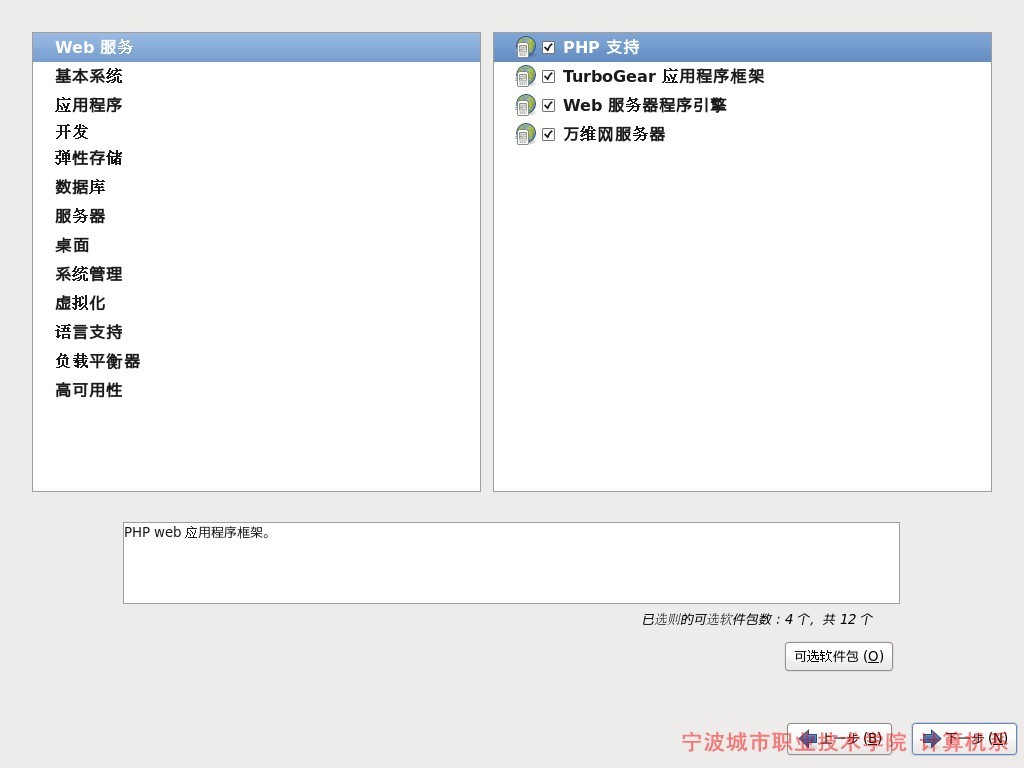

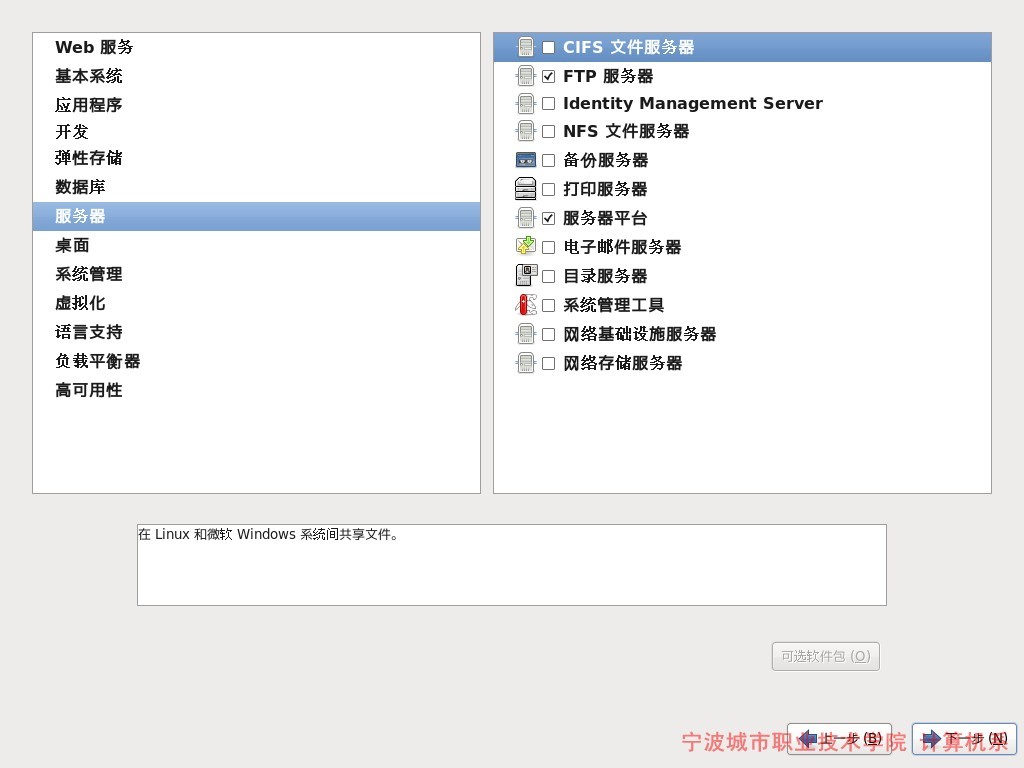
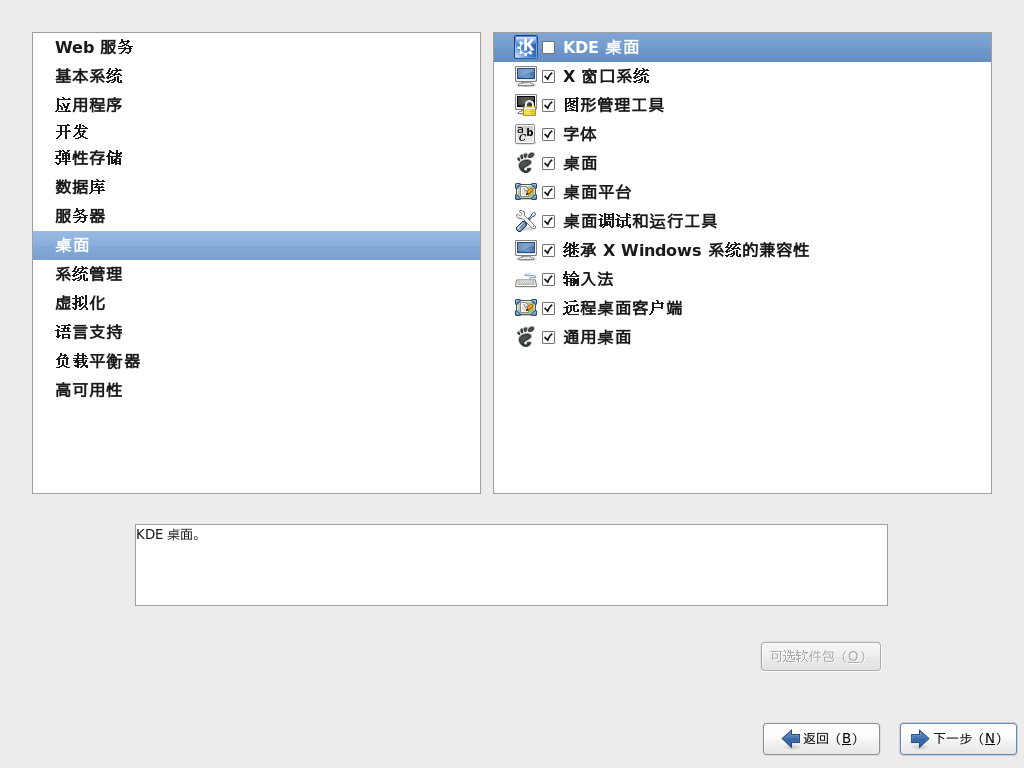
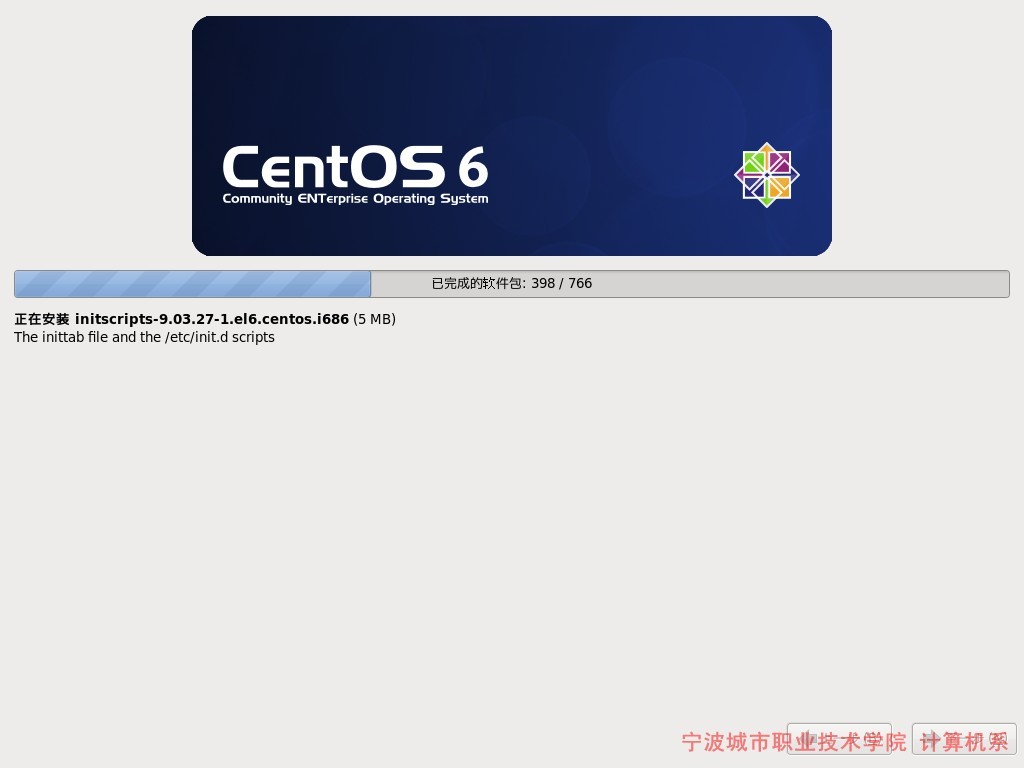
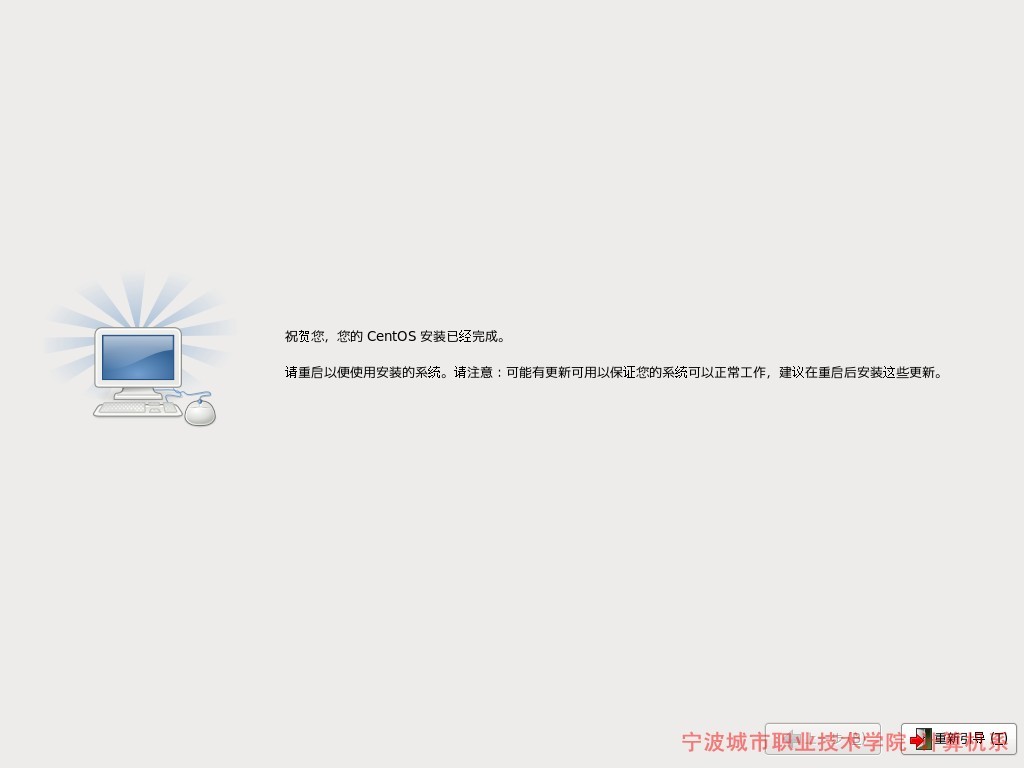
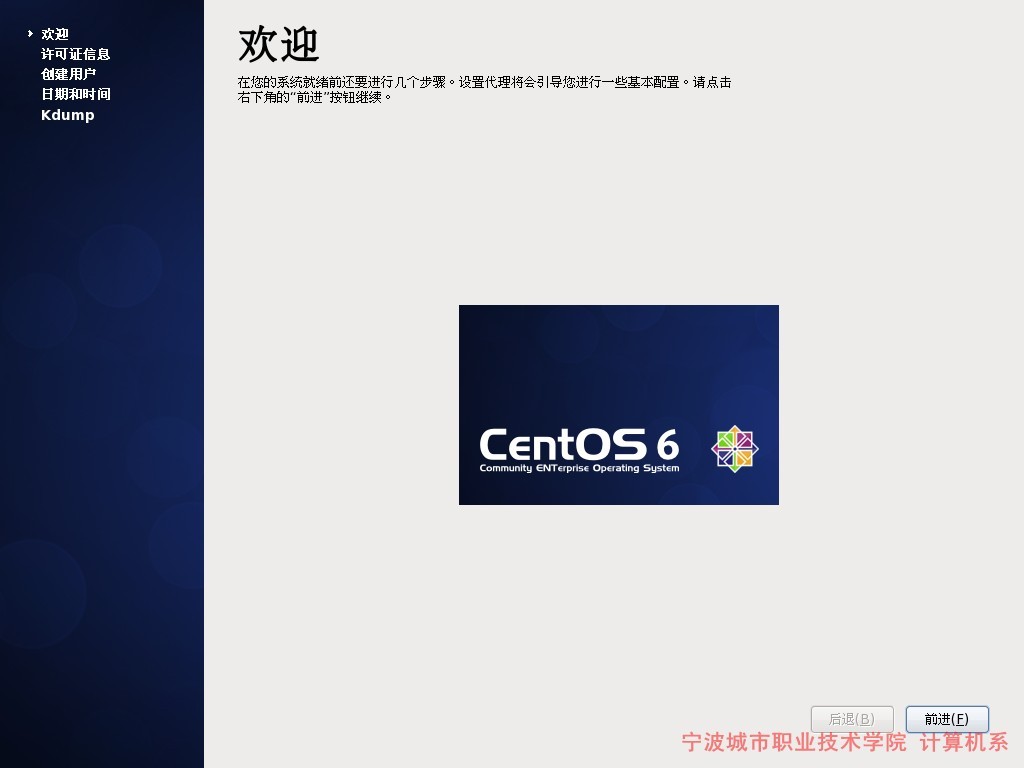
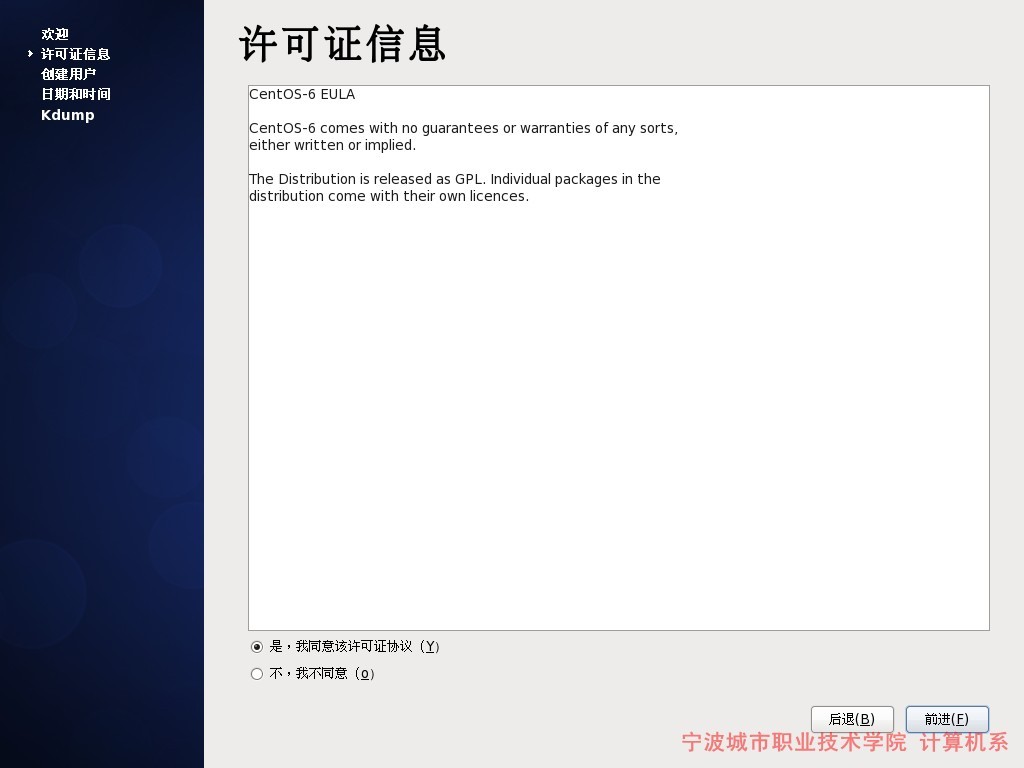
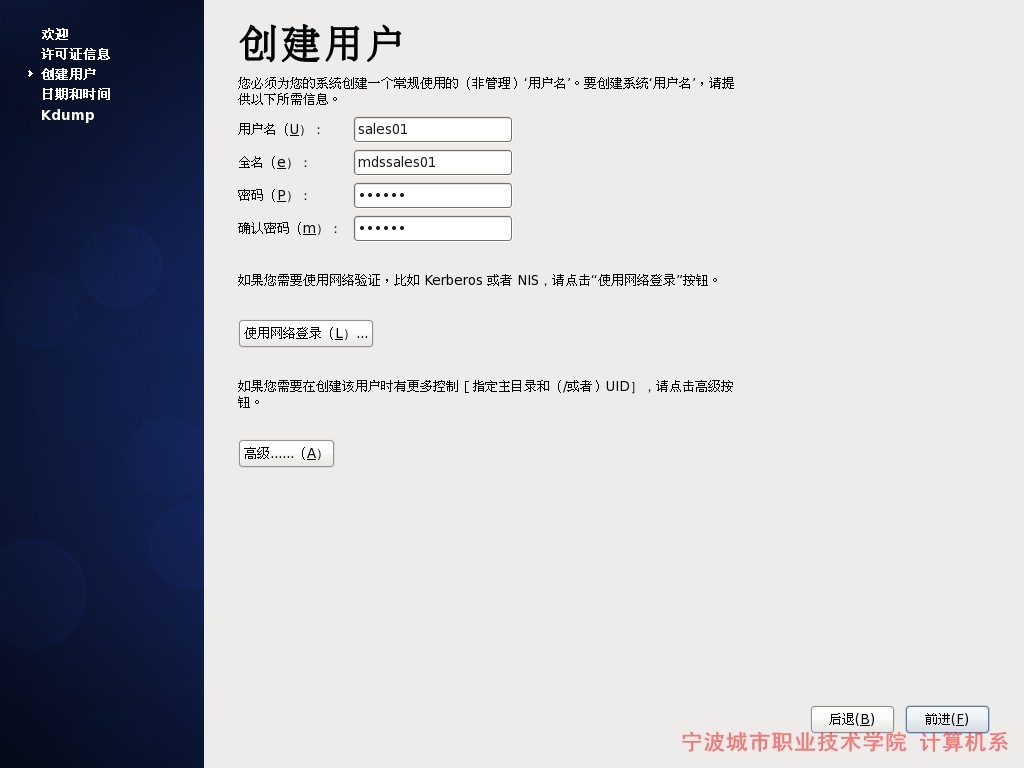


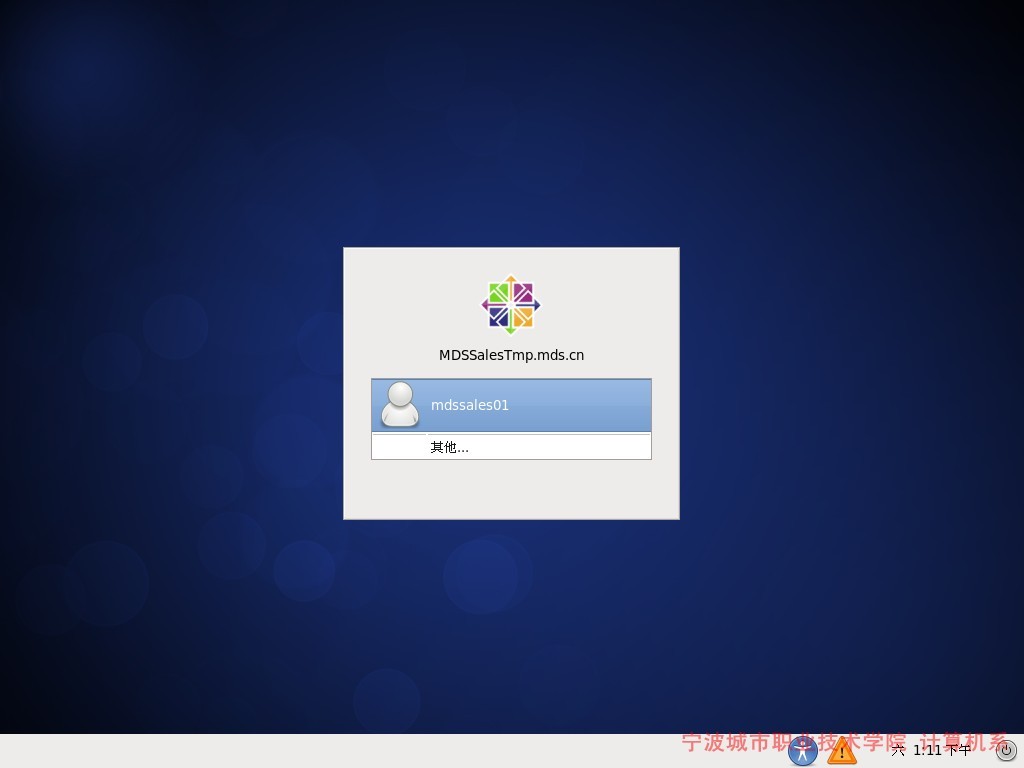
















 674
674

 被折叠的 条评论
为什么被折叠?
被折叠的 条评论
为什么被折叠?








